Focusky常見問題解答 | 編輯小技巧 – 組合
利用Focusky(也稱為“FS軟體”) 的組合功能,您不僅可以同比例拖動/放大/縮小被選中的元素, 也可以組合不同的圖形為一個整體的圖形。
1.組合兩個或兩個以上的物件。
方法一:按住shift鍵依次選中不同元素,最後單擊選框側面“組合”按鈕即可;
方法二:按住滑鼠右鍵在畫布中拖動選中不同物件,最後單擊選框側面“組合”按鈕即可;
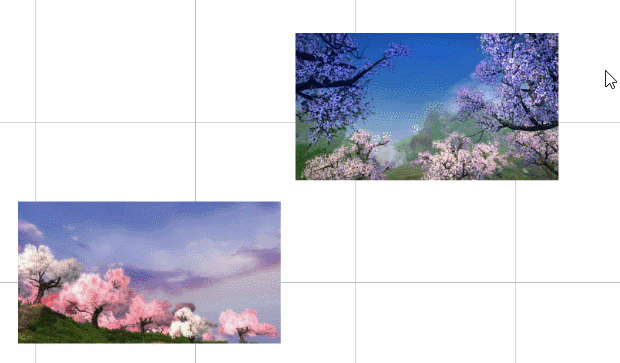
2.整體拖動/縮小/放大組合物件。
組合後的各物件可以作為整體移動或者縮放,而不改變物件間的相對位置,免去重新排版的麻煩。
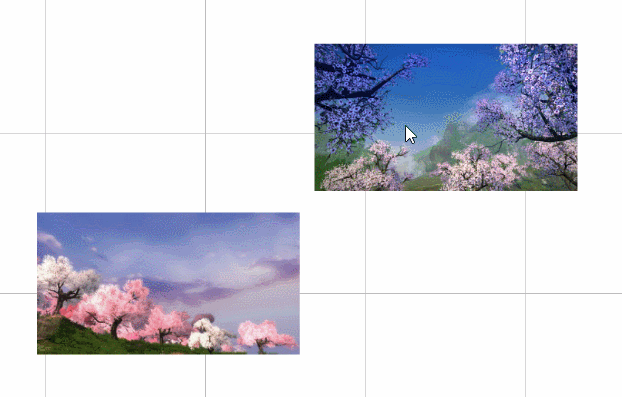
3.為組合物件新增對稱性動畫效果,提升簡報播放美感和和諧感。
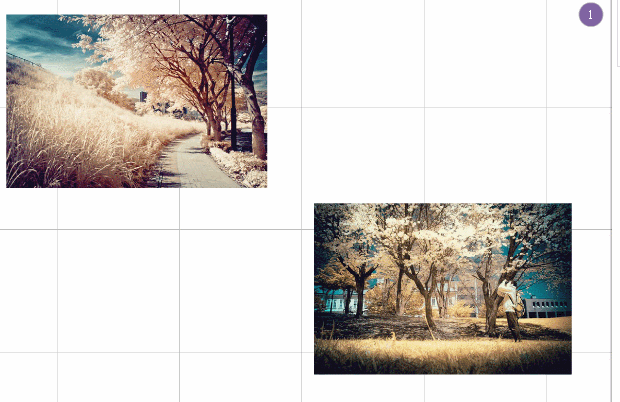
注:需在未組合之前先新增完動畫效果再組合物件。
4.組合不同圖形為新的圖形。
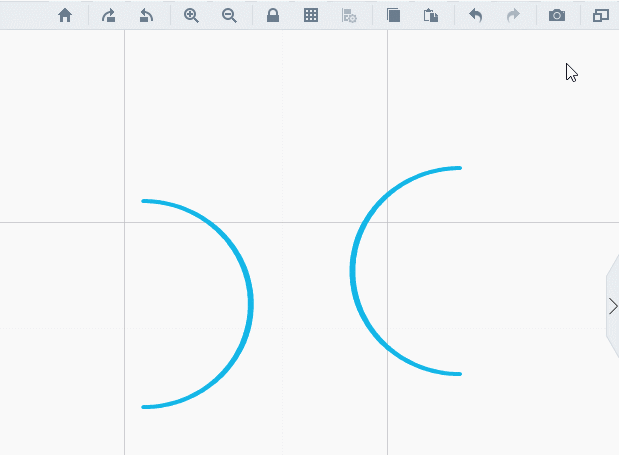
相關推薦
Focusky常見問題解答 | 編輯小技巧 – 組合
利用Focusky(也稱為“FS軟體”) 的組合功能,您不僅可以同比例拖動/放大/縮小被選中的元素, 也可以組合不同的圖形為一個整體的圖形。 1.組合兩個或兩個以上的物件。 方法一:按住shift鍵依次選中不同元素,最後單擊選框側面“組合”按鈕即可; 方法二:按住滑鼠右鍵在畫布中
CSDN部落格編輯小技巧(持續更新...)
~~ CSDN部落格編輯小技巧(持續更新…) ~~ 文章目錄 CSDN部落格編輯小技巧(持續更新...) 1.目錄 2.空格 3.分割線 4.字型顏色 5.圖片居中 6.上標和下標 7
Focusky常見問題解答 | 圖片裁剪的小技巧
當您決定在幀內使用圖片時,有時不一定要用全圖,您可以通過適當的裁切圖片使圖片更具美感。同時裁切後的圖片可以給予觀眾充分的想象空間,讓簡報變得更加灼人眼球,引人駐足。 以下 3 個小技巧可以幫助您裁剪出更具美感的圖片: 1.懂得取捨,裁出局部,突出重點 Before 【▲圖1】
Focusky常見問題解答 | 教學課件小幫手 – 公式編輯器
(Focusky動畫演示大師簡稱為“FS軟體”)在有關於數學課件的演示中,很難免於對一些數學公式的編輯。 不管是事先需要編輯好的習題,還是實時對數學習題的講解, 都需要用到相關的公式。 此外, 對於數學課件演示, 公式在某些特定的場合無論是從理論操作上,相對於文字,都更有利於傳達資訊。
Focusky常見問題解答 | 製作微課小技巧 – 字幕與錄音
微課區別於傳統的一對多的課堂教學, 它主要在於模擬一對一的教學情景, 所以在課件製作中, 你的演示不僅要注重版面佈局,你還可以通過新增一些字幕與錄音讓你的內容設計更具有吸引力與說服力。 在Focusky(也稱為“FS軟體”)中, 你可以通過設定字幕與錄音的時間軸對齊,從而達到字幕錄音同步的效
Focusky常見問題解答 | 六個高效簡報綜合製作技巧
天下武功,唯快不破。在Focusky(也稱為“FS軟體”) 中,掌握一些小技巧可以幫您在最短的時間內製作出最精美的簡報。這裡主要分享6個簡單且可快速掌握的小技巧,包括使用快捷鍵;利用網格線/對齊工具精準對齊不同元素;利用圖層屬性快速定位元素位置;輕鬆組合幀內不同元素;快速修改整個簡報的預設樣
sublime text3編輯時的小技巧
解決混用空格和tab的報錯 寫程式碼的時候經常就因為混合使用空格和tab鍵導致錯誤執行,關鍵是每次都不知道要怎麼修改,也發現不了到底哪裡混用,搞得每次都很惱火。 今天我終於發現了sublime text3的一樣極為好用的功能,Preferences–>settings–&g
Linux的常見問題解答和管理技巧
軟件升級 中國軟件 自己 安裝程序 成了 就是 下載 光盤 控制臺 Linux的常見問題解答和管理技巧 一、 如何建立多用戶 提醒大家一句,別一直使用root用戶,因為root用戶在系統中有著至高無上的權力,一不小心就可能破壞系統。比如我們想刪除/temp目錄下
Nginx小技巧——幾種常見實現301重定向方法上的區別
Nginx下常見的301跳轉有以下三種,雖然都能達到同樣的目的。但是三種寫法上還是有區別的,主要的區別是在正則匹配的效能上。 第一種:使用rewrite指令,通過正則匹配所有的URI後再去掉開頭第一個/(反斜線)。 rewrite ^/(.*)$ https://www.hi-linux.com/
Focusky常見問題解答 | 巧用轉體強調動畫效果
巧用轉體強調動畫效果讓簡報在資訊展示過程中充滿創意,更有科技感,在第一瞬間就能抓住觀眾的注意力。Focusky(以下簡稱為“FS軟體”)轉體效果藉助了天體運動的靈感,讓演示的整個畫面充滿動感。而這樣的製作卻十分簡單。 利用FS軟體中“圖形”功能,輕鬆畫出圓形、虛線半圓,填充效果、顏色,然
Focusky常見問題解答 | 怎麼讓動畫播放的慢一點?
(Focusky動畫演示大師簡稱為“FS軟體”) 在演示中,為物體新增動畫效果不僅可以豐富演示內容,而且還可以提高觀眾的視覺體驗,加深他們對演示內容的記憶與瞭解。 首先我們來看看添加了動畫效果的演示:演示更生動,容易集中觀眾的關注點 【▲圖1】 但在演示中,如果動畫效果播放太快
Focusky常見問題解答 | 互動觸發器– 點選式觸發器例項
您可以利用Focusky(也稱為“FS軟體”)的互動功能製作出以下效果圖(單擊問號揭開色塊,同時問號漸漸消失): 【▲圖1:點選式觸發器效果圖】 在該示例圖中,您需要編輯2次觸發行為來實現單擊問號時,問號模糊退出和圖片中心漸入兩種效果。您可以利用互動觸發行為中的動畫設定來實現此效果。該
Focusky常見問題解答 | 巧用SWF
SWF格式檔案包含豐富的視訊、聲音、圖形和動畫,普及程度很高。新增SWF在簡報中,能生動地展現演示內容,動感十足,有效地提高演示效果。那麼,如何在簡報裡巧用SWF,使整個簡報內容更生動? 1.首先我們來看一下沒有新增SWF的靜態演示: 【▲圖1】 2.然後我們來看看添加了SWF的動
怎樣快速掌握WORD的常用功能,看這裡就夠了,常見的一些word使用小技巧
軟體的使用,比如word,word強大的文件處理能力,讓word的使用頻率大大增加,現在我將介紹幾種word中常用的幾種使用小技巧。 快速查詢某些關鍵字所在位置。 (1)第一步開啟word文件,按下【Ctrl+F】鍵,在文件側方會彈出【導航】欄 (2)第二步,在【導航】
Focusky常見問題解答 | 推薦幾款能為演示加分的文字進入動畫效果
為文字新增進入動畫效果可以讓你的演示更加生動,首先我們可以看一下Focusky(也稱為“FS軟體”)提供的幾種文字進入動畫效果圖: 1.文字跳入 這一效果自動放大文字進入,給幻燈片增加了第三個維度,提高了排版的靈活性。 【▲圖1】 開啟動畫編輯器,選中字型,選擇新增動畫, 然後在進
Focusky常見問題解答 | 怎麼讓文字很多的簡報好看起來?
如何用Focusky動畫演示大師(以下簡稱為“FS軟體”)製作精美的簡報?怎麼讓文字很多的演示內容更精簡更好看?這裡提供一些小技巧,方便實用,節省時間的同時還提高了簡報的製作效率。 1. 精簡文字 在簡報中,並不是文字越多越好,懂得提煉演示內容的關鍵詞和提示性文字,從而省去長文字的描述,
Focusky常見問題解答 | 互動觸發器 – 地理圖示圖示應用例項
Focusky(也稱為“FS軟體”)的互動功能不僅能幫您用彈窗的形式來顯示地圖上某地的具體資訊,也可以幫您關掉該彈出視窗。如效果圖所示(單擊圓形框顯示彈窗,點選close文字彈窗消失): 【圖1:地理圖示示例】 該互動觸發效果不僅可以被應用在地理教學中,也可以被廣泛應用在商業演示,
Focusky常見問題解答 | 貫穿整個簡報背景音樂的新增與設定
(Focusky動畫演示大師簡稱為“FS軟體”)為整個簡報新增背景音樂不僅可以賦予文稿畫面感和節奏感,渲染特定氛圍,還有助於調動觀眾情緒並融入到您的演示之中。您可以在“選項”視窗中為簡報新增和設定背景音樂。 關於新增背景音樂的小貼士: 可以同時新增多首背景音樂,製造背景音樂
【小技巧】文字編輯器Notepad++(v6.9)中Tab設定成4個空格
Notepad++ 作為很順手的文字編輯器被程式猿廣泛運用。 養成良好的程式碼習慣,先從縮排標準4空格開始。 版本為6.9.2 流程: 設定—首選項—製表符
你可能不知道的 Android Studio 小技巧之「多行編輯」
Android Studio 大家應該都很熟悉了,但是可能很多人都僅限基本的功能使用,而 Android Studio 非常強大,有很多非常實用卻又鮮為人知的小技巧,熟練掌握這些小技巧將能極大的提高你的工作效率,今天就來給大家介紹一個很實用的小技巧「多行編輯」。
